
Установка модулей памяти SO-DIMM в ноутбуки
Примечание: Ни в коем случае не прилагайте давление при установке модуля памяти и не располагайте его на интегральной схеме или вблизи нее! Всегда устанавливайте модуль памяти, держа его двумя руками за верхние углы печатной платы. Работайте только в среде, защищенной от статического электричества.
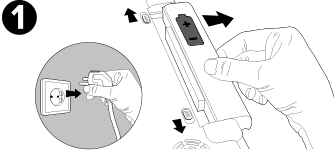
Отсоедините адаптер питания постоянного тока от ноутбука и снимите аккумуляторную батарею.
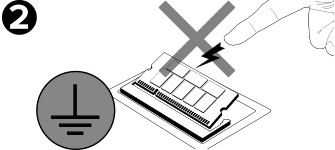
Перед работой с модулями памяти SO-DIMM коснитесь неокрашенного и заземленного металлического объекта или воспользуйтесь заземленным антистатическим браслетом, чтобы предотвратить возникновение разряда статического электричества.
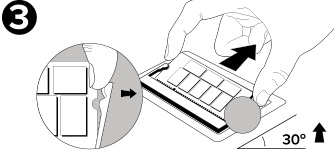
Если необходимо, снимите установленные модули SO-DIMM, аккуратно потянув зажимы в сторону от модуля памяти (они расположены по обеим сторонам разъема памяти). Это позволит освободить модуль памяти, который поднимется под углом 30 градусов, чтобы вы смогли его извлечь.
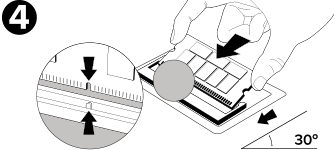
Совместите вырезы в модуле памяти с выступами в разъеме для установки памяти и вставьте память под углом 30 градусов.
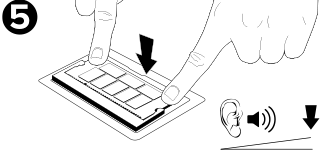
Совместите вырезы в модуле памяти с выступами в разъеме для установки памяти и вставьте память под углом 30 градусов.

Установите крышку ноутбука на место и подключите адаптер питания постоянного тока. После фиксации всех креплений просто включите ноутбук и наслаждайтесь повышенной производительностью.
